Windows Media Player është aplikacioni i parazgjedhur i luajtësit të mediave për kompjuterët Windows.Nëse dëshironi të transmetoni skedarë mediash lokalë nga kompjuteri juaj në Chromecast, mund të përdorni Windows Media Player.Në këtë mënyrë, ju mund t'i shikoni të gjithë skedarët tuaj të mediave jashtë linje me valë në ekranin e televizorit.

Ka tre mënyra të ndryshme për të konvertuar Windows Media PlayerAplikacionet transmetohen në televizorin tuaj nëpërmjet Chromecast.Le t'i shikojmë këto tre mënyra në detaje.
1. Metoda e re – derdhja e drejtpërdrejtë
Së fundmi, Microsoft lëshoi një përditësim të ri për Windows Media Player.Me të, ju mund të transmetoni drejtpërdrejt skedarë video lokalë në Chromecast.Kjo metodë funksionon vetëm në versionet më të fundit të kompjuterëve Windows.Nëse jeni duke përdorur një version më të vjetër të Windows, sigurohuni që të përditësoni kompjuterin tuaj Windows dhe ndiqni hapat e mëposhtëm.
1: Hyni në bibliotekën lokale të kompjuterit tuaj dhe zgjidhni videon që dëshironi të luani.
2: Luaj skedarë video Windows Media Player aplikacion.
3: Klikoni ikonën me tre pika në ekranin e luajtjes.
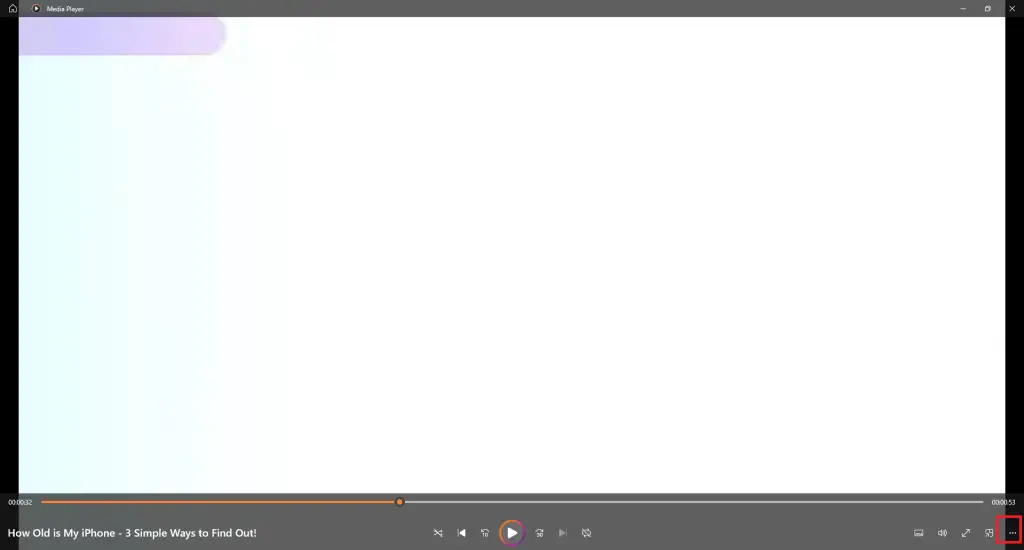
4: zgjidhni Transmetoni në pajisje opsione.
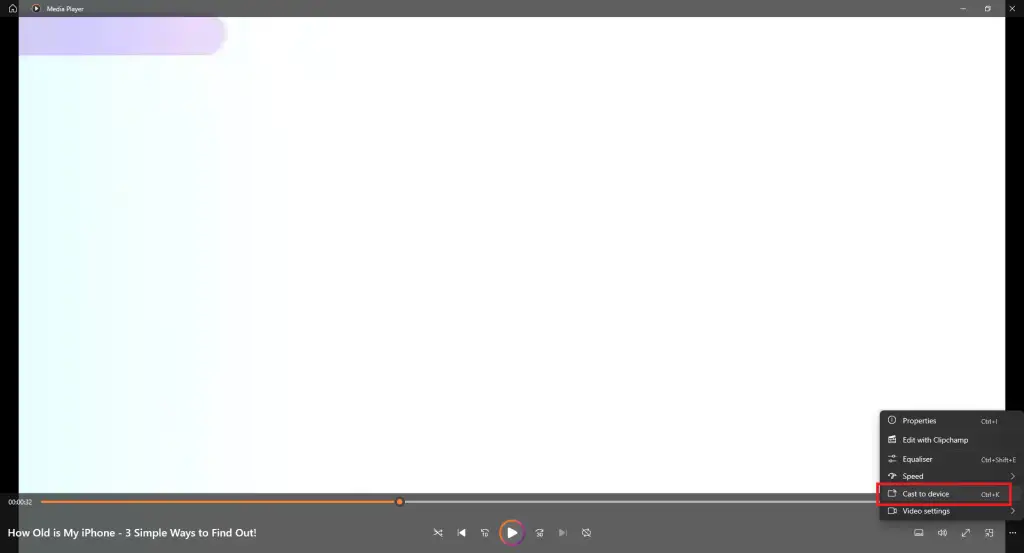
5: hedhin Do të shfaqet një menu.Mund të përdorni gjithashtu shkurtore të tastierës, çelësi i kontrollit + 鉀Hapur hedhin menu.
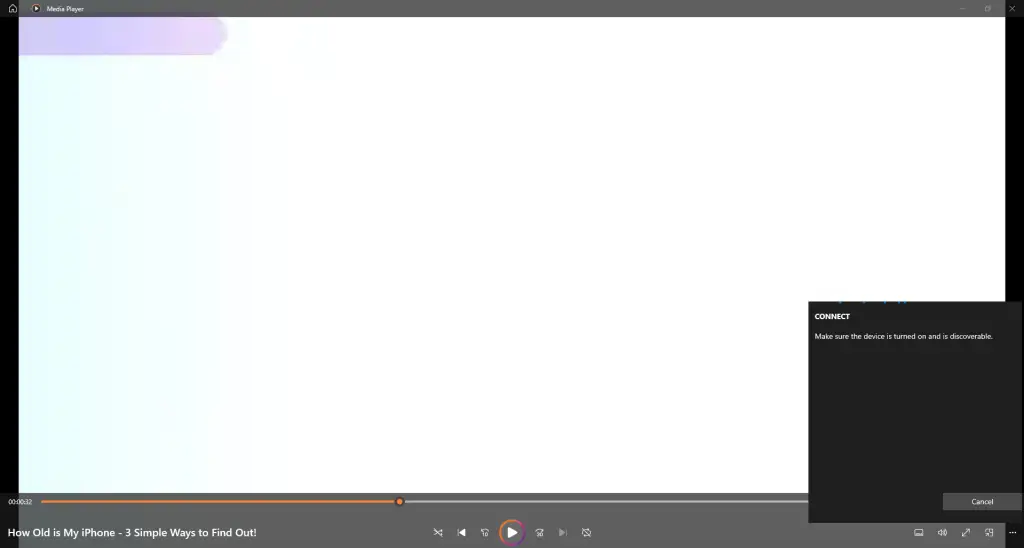
6: Kur ju Chromecast Zbuluar, klikoni mbi të.
7: Videoja do të shfaqet në faqen tuaj Chromecast Ekrani.
8: Për të ndaluar transmetimin, mbyllni aplikacionin Windows Media Player në kompjuterin tuaj.
2. Mënyra e vjetër - Transmetoni në pajisjeOpsione
1: Lidhni kompjuterin tuaj dhe Chromecast me të njëjtën lidhje WiFi.
2: Në kompjuterin tuaj, shkoni te videoja që dëshironi të transmetoni.
3: Klikoni me të djathtën në video dhe do të shfaqet një dritare pop-up.
4: Në dritaren që shfaqet, klikoni Transmetoni në pajisje opsione.
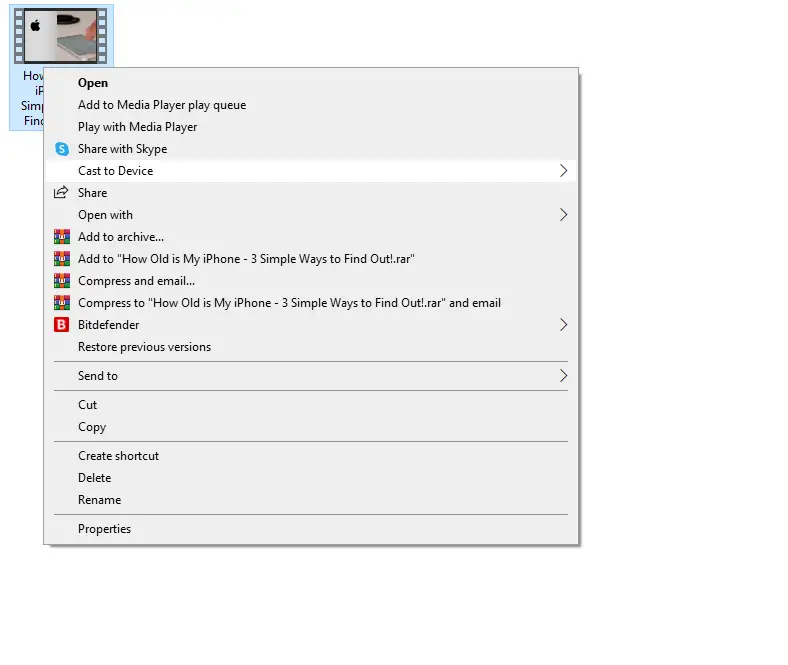
5: Tani, kompjuteri juaj do të kërkojë pajisje transmetimi aty pranë.zgjidhni tuajën Chromecast Pajisja kur zbulohet.
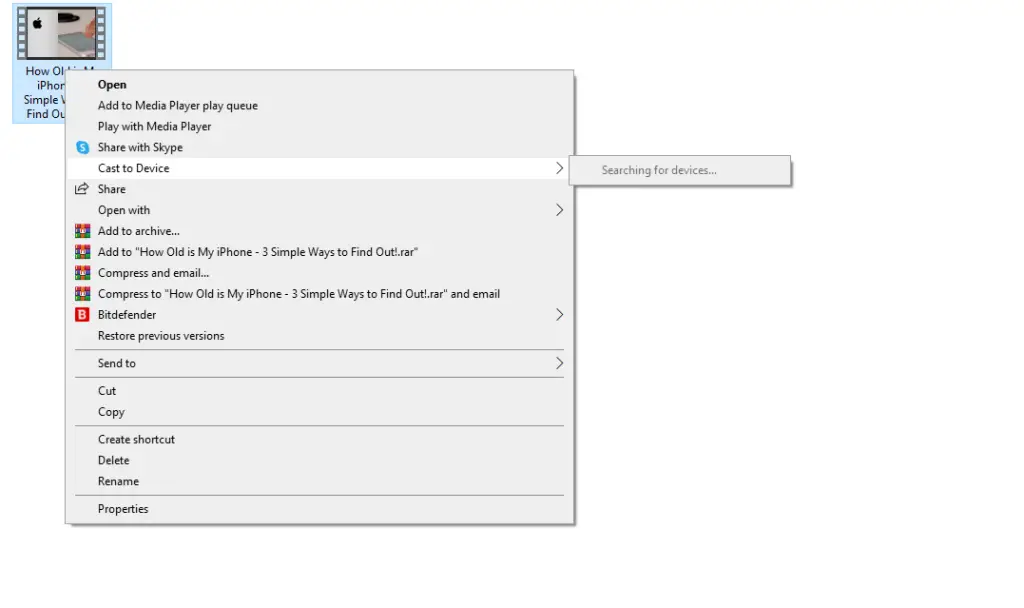
6: Pasi të përfundojë transmetimi, videoja nga kompjuteri juaj do të shfaqet në ekranin tuaj të Chromecast.
3. Përdorni shfletuesin Chrome
Në këtë metodë, ju mund të përdorni çdo version të Windows në PC tuaj.Këtu, duhet të përdorni versionin më të fundit të shfletuesit Chrome për të transmetuar përmbajtjen e Windows Media Player duke përdorur pajisjet Chromecast.
1: Futni tuajën Google Chrome Pajisjet dhe Porta HDMI në televizorin tuaj.
2: Lidhni Chromecast-in dhe kompjuterin tuaj me i njëjti wifi rrjeti.
3: hapur Shfletuesi Chrome në kompjuterin ose desktopin tuaj.
4: Klikoni menu ikonën Në këndin e sipërm të djathtë.
5: Klikoni hedhin opsione.
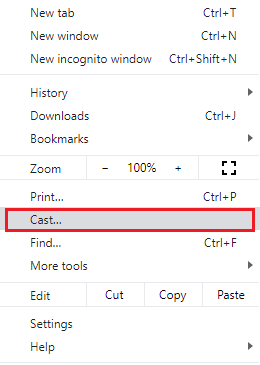
6: Do të kërkojë për pajisjet Chromecast të disponueshme.
7: Klikoni burimi Butoni i rënies.
8: zgjidhni cast desktop opsione.
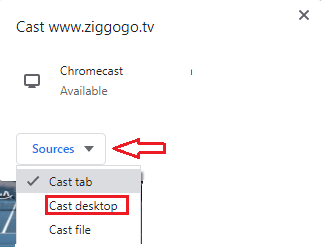
9: Zgjidhni tuajin Pajisja Chromecast nga lista
10: Shfaqet një dritare kërcyese.
11: Prekni ekranin dhe zgjidhni 分享 opsione.
12: Tani, hapni Windows Media Player dhe klikoni në videon që dëshironi të luani.Nëse aplikacioni Windows Media Player nuk është i listuar në kompjuterin tuaj, duhet ta instaloni.Kalo te seksioni tjetër për të instaluar aplikacionin e luajtësit të mediave.
13: Videot që luhen në Windows Media Player në kompjuterin tuaj do të transmetohen në televizorin tuaj të lidhur me Chromecast.
Si të merrni Windows Media Player në Windows
Si parazgjedhje, çdo pajisje Windows vjen me Windows Media Player.Sidoqoftë, nëse e keni çinstaluar ose humbur atë për ndonjë arsye, këtu është mënyra e thjeshtë për të instaluar Windows Media Player në kompjuterin tuaj Windows 10.
Për kompjuterët me Windows 11, nuk mund të instaloni ose çinstaloni Windows Media Player.Për të hyrë në aplikacionin e riprodhuesit të videove, kliko me të djathtën në çdo video dhe zgjidhni Windows Media Player në menynë Open With.
1: klikoni me të djathtën 在 Ikona e Windows në këndin e poshtëm të majtë të ekranit.
2: Shfaqet një meny me një listë opsionesh; zgjidhni ngritur menu.
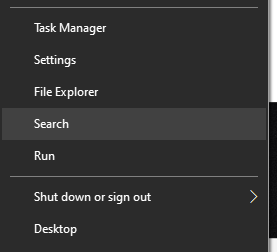
3: Do të hapet Cilësimet e Windows Ekrani.zgjidhni aplikacion.
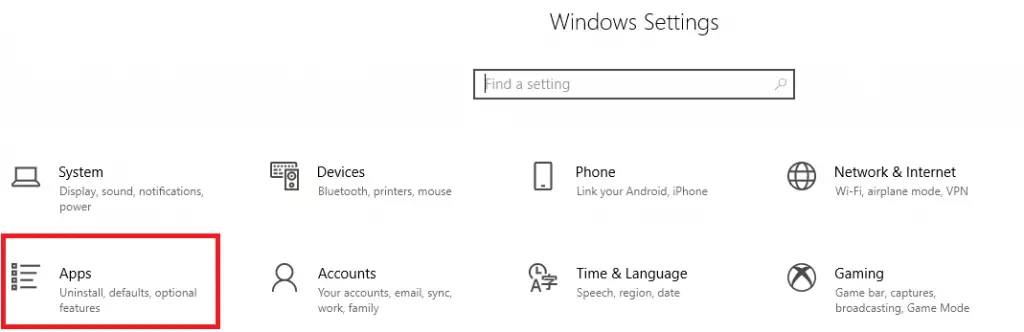
4: zgjidhni Aplikacionet dhe veçoritë opsione.
5: Klikoni Karakteristikat opsionale në ekran.
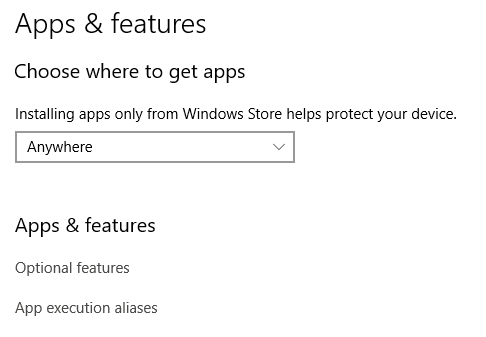
6: Klikoni + Funksionalitet i shtuar ikona e ndezur Menaxho veçoritë opsionale Ekrani.
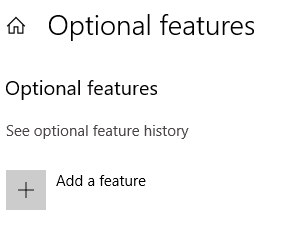
7: Shfaqet ekrani i funksioneve opsionale.Lëvizni poshtë dhe zgjidhni Windows Media Player aplikacion.
8: Skedat e Windows Media Player zgjerohen me informacione në ekran.Klikoni Instaloni butonin.Pas instalimit, opsioni i Windows Media Player do të zhduket nga ekrani i veçorive opsionale.
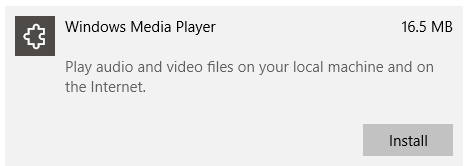
9: Klikoni mbrapa ikonën.Kjo do t'ju çojë në Karakteristikat opsionale Ekrani.
10: Këtu mund të shihni Windows Media Player Instaloni.Aplikacioni tani shfaqet në listë.
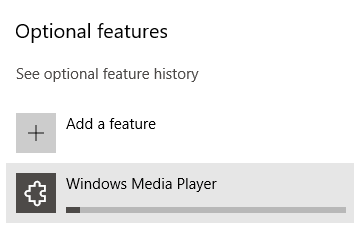
11: Tani, klikoni Ikona e Windows Në anën e majtë të shiritit të detyrave.
12: gjetur Windows Media Player Në seksionin e shtuar së fundmi.
13: Klikoni Windows Media Player Niseni atë në kompjuterin tuaj Windows.
Problem i zakonshëm
A është i disponueshëm Windows Media Player për Mac PC?
Jo, Windows Media Player nuk është i pajtueshëm me kompjuterët Mac dhe Linux.Ajo funksionon vetëm në PC me Windows.







![Konfiguro emailin Cox në Windows 10 [duke përdorur aplikacionin Windows Mail] Konfiguro emailin Cox në Windows 10 [duke përdorur aplikacionin Windows Mail]](https://infoacetech.net/wp-content/uploads/2021/06/5796-photo-1570063578733-6a33b69d1439-150x150.jpg)
![Rregulloni problemet e Windows Media Player [Udhëzues për Windows 8 / 8.1] Rregulloni problemet e Windows Media Player [Udhëzues për Windows 8 / 8.1]](https://infoacetech.net/wp-content/uploads/2021/10/7576-search-troubleshooting-on-Windows-8-150x150.jpg)




